"Ma meriv çawa pelên bi domdarî jêbirin li ser PC-ya xwe ya Windows-ê vedigire?" - pirsek ji Quora
Ev yek ji pirsên herî pirsî ye. Meriv çawa pelên jêbirin bi domdarî vedigire? Welê, awayên cûrbecûr hene ku hûn pelên jêbirin bi domdarî ji Windows-a xwe vegerînin. Vejandina pelên weha ji Windows-ê ne karekî pir dijwar e. Pergala weya ku li ser Windows-ê tê xebitandin gelek taybetmendiyên weha yên yekbûyî û çend qulikan jî hene, ku ji bo pelên weha hilanînê hêsantir dike.
Beş 1. Sedema Li pişt Pelên Ku Bi Daîmî Ji Sîstema We Jê Jî Dibin
Pir caran gava ku hûn pelek jêbirin an jî wê diavêjin qulika vezîvirandinê, ew nayê jêbirin. Pelê tenê ji peldanka xwe tê jêbirin û li ser pergala we di Recycle Bin de dimîne. Pelê bi demkî tê jêbirin û dikare ji Recycle Bin were vegerandin. Tenê gava ku hûn pelek ji Recycle Bin jî jêbirin, an heke hûn tevaya Recycle Bin vala bikin, wê hingê pelên we bi domdarî ji pergala we têne jêbirin.
Beş 2. Pelên ku bi domdarî jêbirin di Windows-a we de diçin ku derê?
Gava ku we pelên bi domdarî ji pergala xwe jêbirin, dibe ku hûn bifikirin ku hemî pelên jêbirin û daneyên wan winda bûne. Lê rastî ev e ku yek ji wan jî ew qas bi hêsanî ji pergala we dernakeve. Pelên ku we jêbirin û daneyên wan, her du jî li ser pergala we veşartî dimînin. Dema ku hûn pelê bi domdarî jêbirin, Windows cîhê ku ew li ser dîska we dagir kiriye wekî belaş nîşan dide, ku me dihêle ku em bifikirin ku dane jêbirin. Lê ew tenê cîhê daneyên li ser dîskê ye ku jêbirin. Dane û pel li ser Hard Dîska we dimînin, heya ku ji hêla daneyên nû ve nenivîsin. Tenê gava ku daneyên nû cîh digire, daneyên jêbirina kevn bi domdarî ji pergala we têne jêbirin, bi rastî.
Beş 3. Gelo mimkûn e ku pelên ku bi domdarî jêbirin werin vegerandin
Erê, mimkun e ku hûn pelên jêbirin bi domdarî ji Windows-a xwe vegerînin. Wekî ku di vê gotarê de li jor hatî diyar kirin, tewra gava ku hûn pelek bi domdarî ji pergala xwe jêbirin, ew hîn jî li ser ajokera we veşartî dimîne. Bi vî rengî, bi karanîna her amûrek başbûnê ya hêzdar, hûn dikarin pelên ku bi domdarî jêbirin bi hêsanî vegerînin.
Beş 4. 3 Rêbazên Baştirîn Ji bo Vegerandina Pelên Bi Daîmî Di Windowsê de
Heke hûn dixwazin pelên jêbirin bi domdarî li ser pergala xwe vegerînin, hûn dikarin wê bi alîkariya çend awayên ku li jêr têne nîqaş kirin bikin.
Rêbaz 1. Restore ji Backup
Gava ku hûn pelek ji pergala xwe bi domdarî jêbirin, yekem rêbaza ku divê hûn biceribînin ev e ku hûn wê ji paşvekişandinê vegerînin. Ger we hilberek ji pelên jêbirin heye, ji we re hêsantir dibe ku hûn wan pelên ku bi domdarî jêbirin vegerînin. Hûn ne hewce ne ku hûn wan pelên jêbirin başbûnek bikin; hûn dikarin bi hêsanî wan ji hilanînê li ser Windows-ê vegerînin.
Pêngavên jêrîn dê nîşanî we bidin ka meriv çawa pelên jêbirin bi domdarî ji Backupê vegere:
Gav 1. Dema ku hûn li ser Screen Home ya Windows-a xwe ne, biçin barika lêgerînê û li "Panela Kontrolê" bigerin. Dema ku hûn di Panela Kontrolê de ne, li vebijarka "Pergal û Ewlekariyê" bigerin. Di bin Pergal û Ewlekariyê de, hûn ê "Backup & Restore (Windows 7)" bibînin. Li ser wê bikirtînin.

Gav 2. Naha, wekî ku hûn li ser Pencera Vegerandin û Vegerandinê ne, hûn ê panelek Vegerînê ya li binê panela Vegerê bibînin. Hûn ê vebijarkek "Pelên min Vegerînin" bibînin, li ser bikirtînin û rêwerzên li pêş bişopînin da ku pelên xweyên xweyên jêbirin bi domdarî vegerînin.
Gav 3. Ger vebijarka "Pelên min Vegerîne" wenda be, wê hingê dibe ku we Windows Backup-a mîheng nekiriye. Ji ber vê yekê, heke we bi desta hilanînê hildabe, hûn dikarin "Pêşkêşek din hilbijêrin ku pelan jê vegerînin" hilbijêrin û dûv re rêwerzê bişopînin ku pelên jêbirin bi domdarî vegerînin.
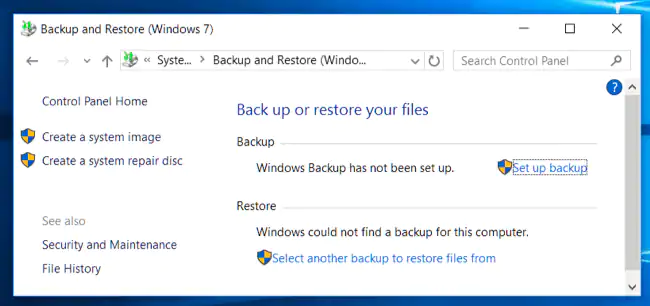
Not: Hûn ê karibin pelên ku bi domdarî hatine jêbirin bi karanîna rêbaza jorîn vegerînin tenê heke we jixwe paşvekêşana wan pelan hebe. Hûn dikarin ji paşgiriya ku bi destan hatî girtin vegerînin, an jî hûn dikarin ji hilgirtina ku ji hêla Windows-ê ve hatî girtin bi karanîna taybetmendiya Backup vegerînin.
Rêbaz 2. Vegerandina ji Guhertoyên Berê
Ger we guhertoyek berê ya pelê xwe jêbirin û hûn dixwazin wê vegerînin, wê hingê hûn dikarin wê bi tenê bi şopandina gavên jêrîn ên jêrîn vegerînin. Ger ew guhertoyek berê ya pelê ku we berê heye ye ku hûn pelên bi domdarî jêbirin li ser Windows-ê vegerînin pir hêsan e.
Pêngavên ku li jêr hatine destnîşan kirin bişopînin da ku pelên bi domdarî jêbirin ji Guhertoyên Berê vegerînin:
Gav 1. Ji bo vegerandina guhertoyên berê yên pelê xwe yên daîmî jêbirin. Pêşî hûn hewce ne ku biçin peldanka ku pel lê ye.
Gav 2. Gava ku hûn pelê ku hûn dixwazin guhertoyên berê yên ku hûn dixwazin ji nû ve vegerînin bibînin, bi tenê "Rast Bikirtînin" li ser pelê. Li ser menuya pop-up, hûn ê vebijarkek "Versiyonên Berê Vegerînin" bibînin, li ser wê vebijarkê bikirtînin û guhertoya ku jê vegere hilbijêrin.
Gav 3. An jî hûn dikarin biçin "Taybetmendî" û guhertoya di bin tabloya "Guhertoya Berê" de hilbijêrin. Tenê guhertoya ku hûn dixwazin ji nû ve vegerînin hilbijêrin û vegerînin.
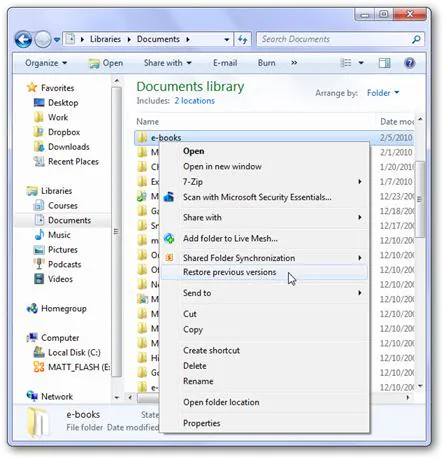
Not: Vegerandina guhertoyên berê yên pelên bi domdarî jêbirin tenê dema ku guhertoyek berê ya pelan hebe gengaz e. Ger ew yekem guhertoya tomarkirî ya pelê we ye, dibe ku hûn ê nikaribin yek ji guhertoyên berê vegerînin.
Rêbaz 3. Bi Nermalavê Pelên Bi Daîmî Jêbirkirî Vegerînin
Ger yek ji wan rêbazên jorîn di vegerandina pelên bi domdarî de jêbirin arîkariya we neke, wê hingê dibe ku hûn amûrek hilanîna daneya hêzdar biceribînin.
Em pêşniyar dikin ku hûn bikar bînin MacDeed Data Recovery , şêwazên wê yên şopandina hêzdar û şiyana vegerandina her cûre pelan bê guman dikare ji we re bibe alîkar ku hûn hemî pelên weyên domdar jêbirin. Bi MacDeed Data Recovery, hûn dikarin pê ewle bin ku hemî pelên we dê werin vegerandin, û ew jî di kalîteya herî bilind de. MacDeed Data Recovery vegerandina bikêr û bi hêz a pelên ku ji her cûre cîhazê winda bûne piştrast dike.
MacDeed Data Recovery - Nermalava çêtirîn ku ji Windows-ê Pelên Herdemî Jêbirkirî Vegerîne!
- Ew dikare hemî cûreyên pelên ku bi domdarî jêbirin, ango 1000+ celeb pelan vegerîne.
- Ew dikare pelan ji her cûre OS û cîhazên mîna Windows 11/10/8/7, Mac, Android, Hard Drives, Kamera, ajokarên USB, Kartên Bîrê, hwd vegerîne.
- Ew dikare pelên jêbirin bi domdarî ji her senaryoyê vegerîne.
- MacDeed Data Recovery bi sêrbazek hilanînê û UI-ya înteraktîf a pir hêsan tê bikar anîn.
- Ew dihêle hûn bi rehetiya xwe pêvajoya şopandinê bidin sekinandin an ji nû ve bidin destpêkirin.
- Ew bi taybetmendiyek tê ku dihêle hûn pelan berî hilanînê pêşdîtin bikin.
- Hûn dikarin pelên ku bi domdarî jêbirin di peldankek taybetî de, an li gorî celebek Pelê bişopînin.
Belaş Biceribîne Belaş Biceribîne
Meriv çawa pelên bi domdarî jêbirin bi karanîna Recovery Daneyên MacDeed vegere?
MacDeed Data Recovery bi sêrbazek başkirina hêsan û UI-ya grafîkî ya pir înteraktîf tê. Bi alîkariya MacDeed Data Recovery re pir hêsan e ku pelên bi domdarî jêbirin. Ya ku hûn hewce ne bikin ev e ku hûn gavên jêrîn bişopînin.
Gav 1. Di pencereya yekem de piştî destpêkirina bernameyê, hûn ê bibînin ku hemî dîskên hilanînê û cîhazên pergala we di bin kategoriyên cûda de têne navnîş kirin. Ger ajokerek hilanîna derveyî ya we ve girêdayî ye, ew ê di paceyê de jî were navnîş kirin. Ajokara hilanînê ya ku hûn dixwazin pelên jêbirin bi domdarî vegerînin hilbijêrin û "Destpêk" bikirtînin.

Xelat: MacDeed Data Recovery destûrê dide te ku hûn peldankek taybetî, Sermaseyê, an Recycle Bin hilbijêrin û her weha ji bo vegerandina pelên xweyên domdar jêbirin bigerin. Hûn dikarin di "Gava 1" de yek ji van hilbijêrin.
Gav 2. Bername dê ajoker an peldanka weya hilbijartî bişopîne da ku pelên ku hûn dixwazin ji nû ve vegerînin bibînin. Di vê navberê de, hûn dikarin di her kêliyê de pêvajoya şopandinê bidin sekinandin û ji nû ve bidin destpêkirin. Di heman demê de, heke hûn jixwe pelê di navnîşa encamên şelandî de dibînin, dema ku şopandin hîn jî berdewam dike, hûn dikarin bi tenê şopandinê rawestînin û bi vegerandinê bidomînin.

Gav 3. Gava ku hemî pelan piştî şopandina ajokera we têne navnîş kirin, hûn dikarin li pelên bi domdarî jêbirin ku we dixwest ji nû ve vegerînin bigerin, an hûn dikarin li hemî pelan bigerin da ku wan bibînin. Gava ku hûn pelan bibînin, hemî wan hilbijêrin, û bişkoja "Recover" ya ku li binê rastê ya pencereyê ye bikirtînin. Ger were pirsîn, cîhek ewledar hilbijêrin da ku hemî pelên hilbijartî sererast bikin.

Carekê hûn bişkoja Recoverê bixin, pelên weyên hilbijartî dê werin sererast kirin. Dûv re hûn dikarin biçin cîhê xweya bijartî û bigihîjin hemî pelên ku bi domdarî jêbirin ku naha hatine vegerandin.
Ger we pelên xweyên girîng bi xeletî bi domdarî jêbirin, wê hingê pêdivî ye ku hûn wan pelên ku bi domdarî jêbirin vegerînin. Hûn dikarin yek ji rêbazên jorîn bikar bînin, an jî hûn dikarin bikar bînin MacDeed Data Recovery ji bo vegerandina pêbawertir a pelên weyên jêbirin.

